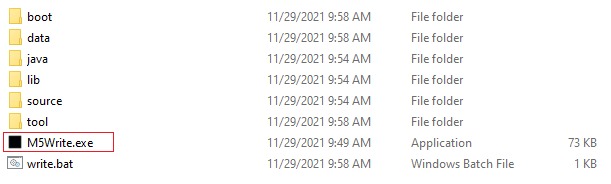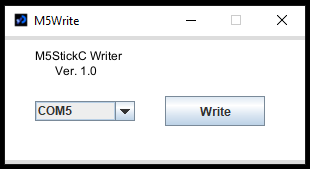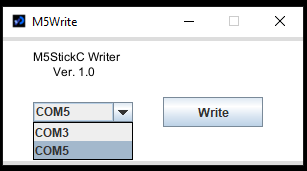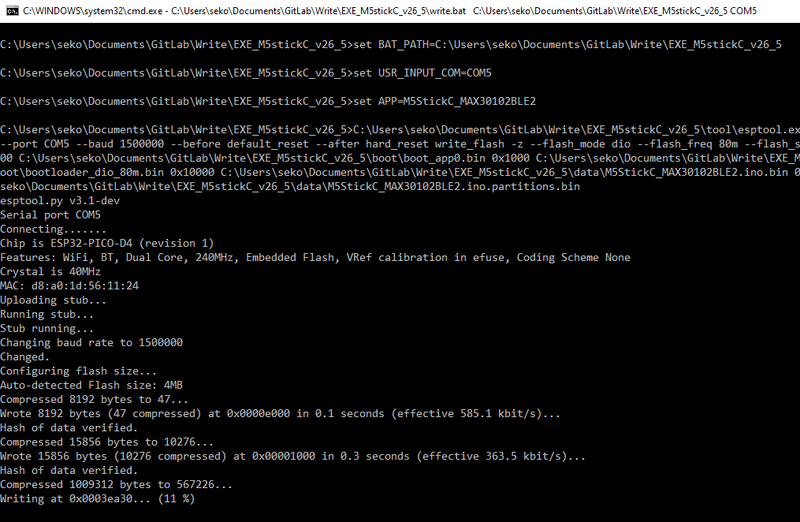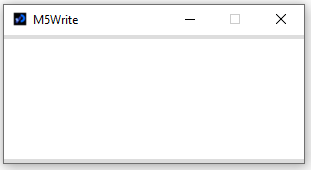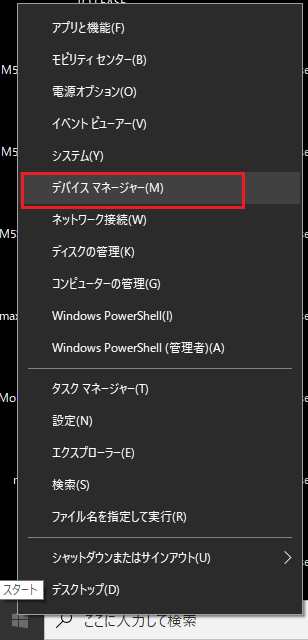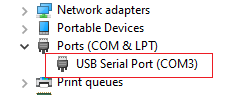Difference between revisions of "Processing Write M5StickC"
From Yume Cloud
(→Ver. 2.6) |
|||
| (15 intermediate revisions by the same user not shown) | |||
| Line 1: | Line 1: | ||
= 書き込みアプリケーションによる書き込み方法(Windows) = | = 書き込みアプリケーションによる書き込み方法(Windows) = | ||
| − | 書き込みアプリケーションを使った書き込み方法を以下に説明します。 | + | * 書き込みアプリケーションを使った書き込み方法を以下に説明します。 |
| + | * Windows専用です。Mac OSでは使えませんので注意してください。 | ||
== ダウンロード == | == ダウンロード == | ||
| + | |||
| + | [[File:M5StickC and CPlus.png]] | ||
| + | |||
| + | * M5StickCには画面の大きさが違う M5StickCとM5StickC Plusの2種類があります。 | ||
| + | * 2つのデバイスは書き込むファームウェアが違いますので注意してください。 | ||
=== M5StickC 用 === | === M5StickC 用 === | ||
==== Ver. 2.6 ==== | ==== Ver. 2.6 ==== | ||
| − | * [https://mega.nz/file/ | + | |
| + | * アプリケーションで書き込む場合(Windows用) | ||
| + | ** [https://mega.nz/file/9FphnAZA#TwowHJ4_HEqNKyyZwt1WZEqNe87KaVuX8Z9lw1-N2kU EXE_M5stickC_v26_5.zip] | ||
| + | * ソースコード | ||
| + | ** [[Media:Max30102BLEandroid Ver26 4.zip]] | ||
=== M5StickC Plus 用 === | === M5StickC Plus 用 === | ||
==== Ver. 3.6 ==== | ==== Ver. 3.6 ==== | ||
| − | * [https://mega.nz/file/ | + | |
| + | * アプリケーションで書き込む場合(Windows用) | ||
| + | ** [https://mega.nz/file/8RhBkCyL#tB7RpJrJVp72OasF1blHErrtd8Hcf0M1OFHNypBQxbY EXE_M5stickC_Plus_v36_5.zip] | ||
| + | * ソースコード | ||
| + | ** [[Media:Max30102BLEandroidPlus2 Ver36 4.zip]] | ||
== 書き込み方法 == | == 書き込み方法 == | ||
| Line 23: | Line 37: | ||
* M5StickCの電源を入れます。 | * M5StickCの電源を入れます。 | ||
| − | * | + | * 解凍したフォルダの中の「M5Write.exe」をダブルクリックします。 |
** フォルダの中身は触らないでください。 | ** フォルダの中身は触らないでください。 | ||
[[File:Pm5001.png]] | [[File:Pm5001.png]] | ||
| − | * | + | * PCに接続されたシリアルデバイスがM5STickのみの1つしかない場合はそのまま「Write」ボタンをクリックします。 |
[[File:Pm5002.png]] | [[File:Pm5002.png]] | ||
| − | * | + | * 2つ以上のシリアルデバイスがPCに接続されている場合はプルダウンメニューからM5Stickの接続されたシリアルポートを選択します。 |
| − | + | ||
| − | + | ||
| − | + | ||
| − | [[File: | + | [[File:Pm5003.png]] |
| − | * | + | * シリアルポートを選択後「Write」ボタンをクリックすると自動的に書き込みがはじまります。 |
| − | + | ||
| − | [[File: | + | [[File:Pm5004.png|800px]] |
| + | |||
| + | * 書き込みが正常に終了すると、M5StickCが再起動し、画面にバージョン番号が表示されます。 | ||
| + | * 画面に表示されるバージョン番号が最新のものであることを確認してください。 | ||
| + | * 以下の場合は書き込みがうまく行われていません。シリアルポート番号を変えて書き込みをしてみてください。 | ||
| + | ** 書き込み終了後 M5StickC が再起動しない。 | ||
| + | ** M5STickCを再起動(上面のM5ボタンを押す)したときに画面に表示されるバージョン番号が古いままの状態。 | ||
| + | |||
| + | [[File:Pm5003.png]] | ||
== シリアルポートが見つからない場合 == | == シリアルポートが見つからない場合 == | ||
| − | * | + | * 書き込みに成功した場合、これ以後の操作は必要ありません。 |
| + | * シリアルポートが見つからない場合など書き込みに失敗する場合は、以下の手順でFTDIドライバーをインストールしてください。 | ||
| + | * シリアルポートが見つからない場合、以下のようにポートが表示されません。 | ||
| + | |||
| + | [[File:Pm5006.png]] | ||
| + | |||
| + | === シリアルポートの確認 === | ||
| + | |||
| + | * 左下のWindowsロゴを右クリックしてプルダウンメニューを表示します。 | ||
| + | * デバイスマネージャーを選択します。 | ||
| + | |||
| + | [[File:Writebat006.png]] | ||
| + | |||
| + | * ポート(COMとLPT)を開きます | ||
| + | * USB Serial Portがあるか確認します。 | ||
| + | * 見つからない場合は以下の手順でドライバーをインストールします。 | ||
| + | |||
| + | ==== USB Serial portが無い場合 ==== | ||
| + | |||
| + | * ドライバーのインストールが必要です | ||
[[File:Noftdidriver.png|600px]] | [[File:Noftdidriver.png|600px]] | ||
| + | |||
| + | ==== USB Serial portがある場合 ==== | ||
| + | |||
| + | * ドライバーのインストールは不要です | ||
| + | |||
| + | [[File:Pm5005.png]] | ||
| + | |||
| + | === ドライバーのインストール === | ||
* 以下のサイトからダウンロードしてドライバーをインストールしてください。 | * 以下のサイトからダウンロードしてドライバーをインストールしてください。 | ||
Latest revision as of 19:12, 9 December 2021
Contents
書き込みアプリケーションによる書き込み方法(Windows)
- 書き込みアプリケーションを使った書き込み方法を以下に説明します。
- Windows専用です。Mac OSでは使えませんので注意してください。
ダウンロード
- M5StickCには画面の大きさが違う M5StickCとM5StickC Plusの2種類があります。
- 2つのデバイスは書き込むファームウェアが違いますので注意してください。
M5StickC 用
Ver. 2.6
- アプリケーションで書き込む場合(Windows用)
- ソースコード
M5StickC Plus 用
Ver. 3.6
- アプリケーションで書き込む場合(Windows用)
- ソースコード
書き込み方法
- ダウンロードしたZipァイルを適当なフォルダに解凍します。
- PCに書き込みを行うデバイスをUSB-Cケーブルで接続します。
- M5StickCに付属するケーブルは使わないでください。
- USB C 3.0 以上の規格のケーブルを使ってください。(コネクタ内部のプラスチックが青色のもの)
- M5StickCの電源を入れます。
- 解凍したフォルダの中の「M5Write.exe」をダブルクリックします。
- フォルダの中身は触らないでください。
- PCに接続されたシリアルデバイスがM5STickのみの1つしかない場合はそのまま「Write」ボタンをクリックします。
- 2つ以上のシリアルデバイスがPCに接続されている場合はプルダウンメニューからM5Stickの接続されたシリアルポートを選択します。
- シリアルポートを選択後「Write」ボタンをクリックすると自動的に書き込みがはじまります。
- 書き込みが正常に終了すると、M5StickCが再起動し、画面にバージョン番号が表示されます。
- 画面に表示されるバージョン番号が最新のものであることを確認してください。
- 以下の場合は書き込みがうまく行われていません。シリアルポート番号を変えて書き込みをしてみてください。
- 書き込み終了後 M5StickC が再起動しない。
- M5STickCを再起動(上面のM5ボタンを押す)したときに画面に表示されるバージョン番号が古いままの状態。
シリアルポートが見つからない場合
- 書き込みに成功した場合、これ以後の操作は必要ありません。
- シリアルポートが見つからない場合など書き込みに失敗する場合は、以下の手順でFTDIドライバーをインストールしてください。
- シリアルポートが見つからない場合、以下のようにポートが表示されません。
シリアルポートの確認
- 左下のWindowsロゴを右クリックしてプルダウンメニューを表示します。
- デバイスマネージャーを選択します。
- ポート(COMとLPT)を開きます
- USB Serial Portがあるか確認します。
- 見つからない場合は以下の手順でドライバーをインストールします。
USB Serial portが無い場合
- ドライバーのインストールが必要です
USB Serial portがある場合
- ドライバーのインストールは不要です
ドライバーのインストール
- 以下のサイトからダウンロードしてドライバーをインストールしてください。
- ダウンロードしたファイルを解凍し、インストーラーを立ち上げてください。